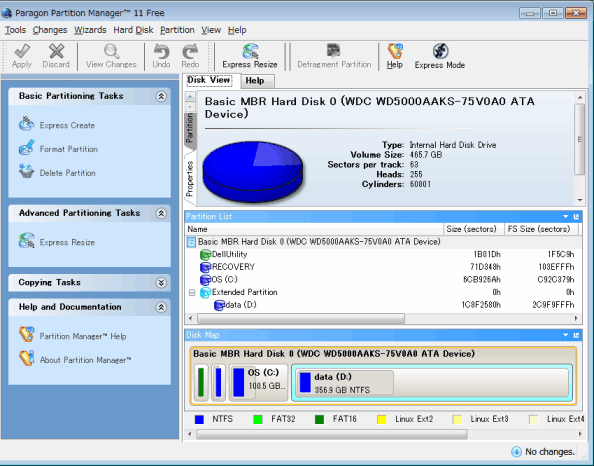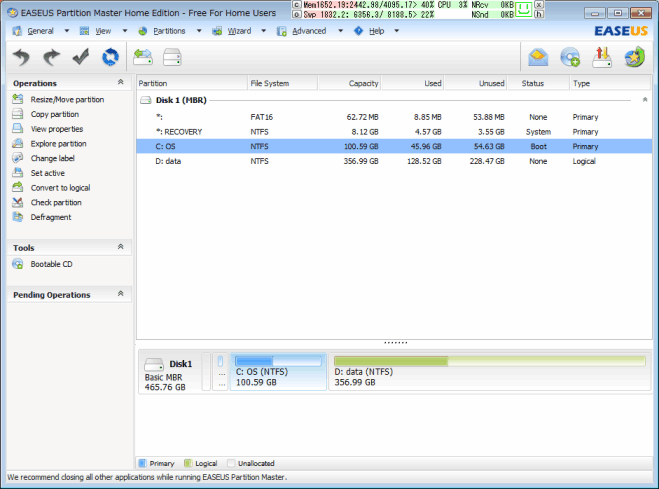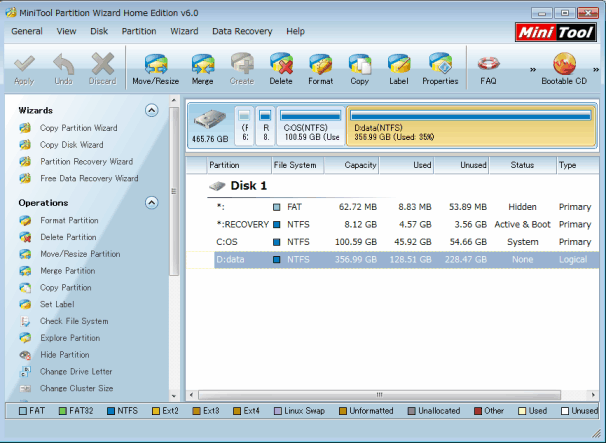- 2021.4.1 移転しました...
-
- このページの旧URLは
http://www10.plala.or.jp/palm84/partition_editor.html
- このページの旧URLは
2011.7.25 作成
最近は非常に便利なソフトがフリーで使用できたりしますなぁ。まだまだ使いこなせてませんが今後のためにめもしていきますー。
パーティション操作は失敗するとドツボなので、必ず事前にバックアップ取っておきませう。データのバックアップ及び Clonezilla などでHD丸ごとイメージ・バックアップをおすすめしときますー。
さて、フリーの Paragon, EASEUS, MiniTool の3点は機能やら操作性に殆ど差はないですなぁ。私は主に Paragon を使ってるわけですが・・・OEMで実績あるから安心かなぁと(テキトーですw)。
【パーティション管理ツール】ってなに?
Windows, Linux, または LiveCDブートなどでパーティション作成・削除するソフト。ここでは主にデータを保持したままパーティションの縮小・拡大などの変更が可能なツールについて書いてます。
正確には「パーティショニング・ツール」「パーティション・エディター」とか呼ぶことが多いようです。
リサイズなどもマウスで簡単操作でできちゃいます。
※ あっと何度も書くけど失敗したらドツボなのでHD丸ごとバックアップは必須ですYO!。
- Windows のパーティション変更
-
変更後の Windows 起動時に自動でチェックディスクが実行されることが多いのですが、自動で実行されなかった場合も念のために実行しておいた方がいいかもしれまあせん。
変更後の起動時に通常では新しいデバイスと認識されるので再起動が必要になります。
Windows 及び Microsoft Office の再認証が必要になることがあるので注意しときませう。Office ではインストールCDが必要になることもあります。
有償版
- Paragon OEM
Paragon Partition Manager Free Edition
非商用使用フリー。Windows にインストールして使用。Windows 上で操作可能。
※ Windows 7 64-bit も対応
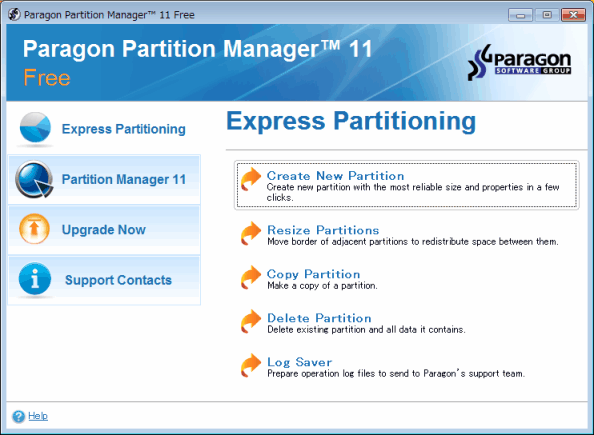
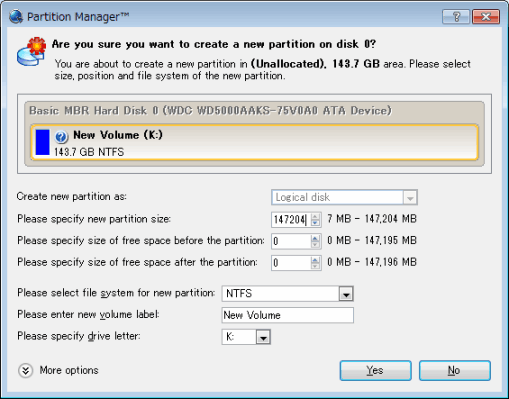
- Partition Manager 11 Free Edition での確認
- システム要件 : CPU 300MHz, RAM 256MB
- 対応ファイルシステム : NTFS, FAT, Ext4, Apple HFS+
- 7 64-bit も対応
- 2.2TB+, AFT 対応
- Alignment 設定あり
- デフラグ
- 起動CD作成はなし(※ 有償版で可)
- 参考リンク
-
- Paragon Partition Manager 10 Professional - 機能と特長(※有償日本語版)
- パーティション管理ソフト Paragon Partition Manager 11(※有償ジャストシステム日本語版)
- 【ちょっと危険】強力な(?)デフラグ機能
-
- 【注意】危険だよ〜
- Windows が起動しなくなることがあるので、事前にXPなら「回復コンソール」、7/Vista なら「システム回復オプション」がブートできるか確認しておくべし
- リカバリー用パーティションなどは更に危険なので指定しない
- データ用ドライブのみにしといた方がいいかも
内蔵HDのパーティションをすべて指定したら、Windows起動前にデフラグが実施されました。HD容量は 40GB、所要時間は2時間程で終了。しかし...Windowsが起動しなくなりました(XPのロゴ画面でフリーズ、セーフモードもだめ) orz...。とりあえず回復コンソールから
chkdsk -rで復活。dfrg.msc で確認するとCドライブがほぼ青一色、それ以外は完全青一色となりました。かなり強力な機能の模様ですが、スゴく危険だと思いました(笑)。 - 【注意】危険だよ〜
EASEUS Partition Master Home Edition
非商用使用フリー。Windows にインストールして使用。Windows 上で操作可能。
※ Windows 7 64 bit, GPT 対応
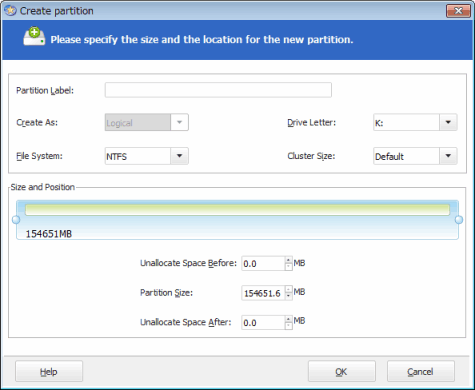
- EASEUS Partition Master 8.0.1 Home Edition での確認
- システム要件 : CPU 500MHz, RAM 512MB
- 対応ファイルシステム : NTFS, FAT, Ext3
- 7 64-bit も対応
- GPT 対応
- Alignment 設定は?
- デフラグ
- 起動CD作成はなし(※ 有償版で可)
- 参考リンク
MiniTool Partition Wizard Home Edition
非商用使用フリー。Windows にインストールして使用。Windows 上で操作可能。
※ Windows 7 64-bit も対応。over 2TiB 対応。
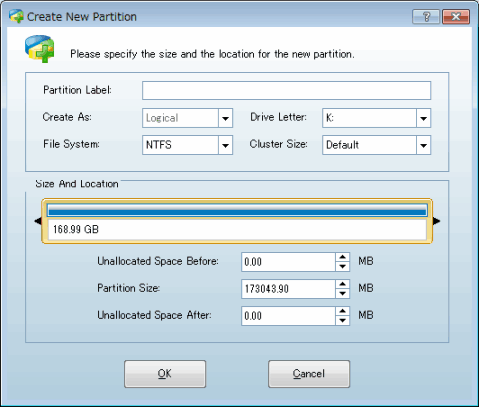
- MiniTool Partition Wizard Home Edition 6.0 での確認
- システム要件 : ?
- 対応ファイルシステム : NTFS, FAT, Ext4
- 7 64-bit も対応
- 2TB 超対応、GPT対応
- Alignment 設定は?
- デフラグ
- 起動CD作成はなし - ダウンロード可
- 参考リンク
MiniTool Partition Wizard Bootable CD
Windows 上にインストールして使うソフトではありません。
フリー版。CDブートで使用。内容は Tiny Core Linux の Linux LiveCD。USBメモリブートやネットワーク・ブートもおk。
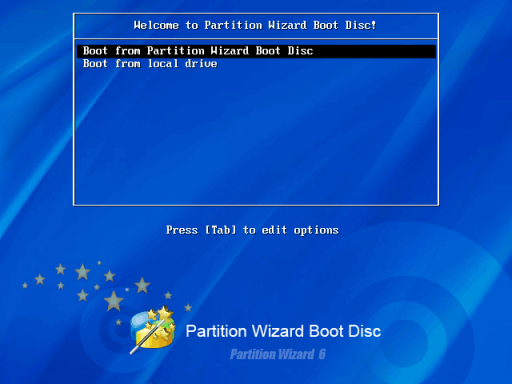
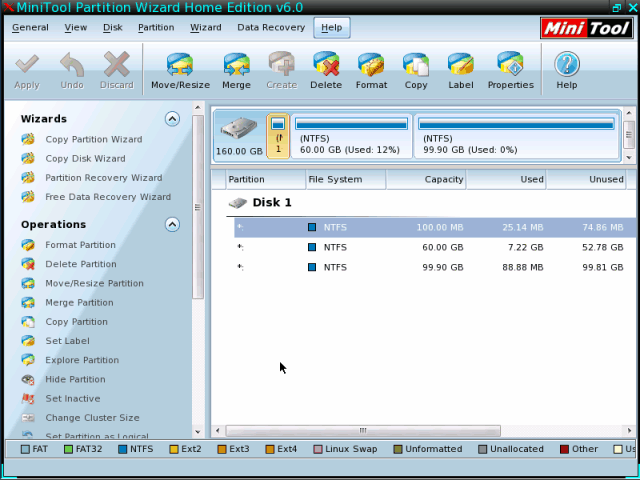
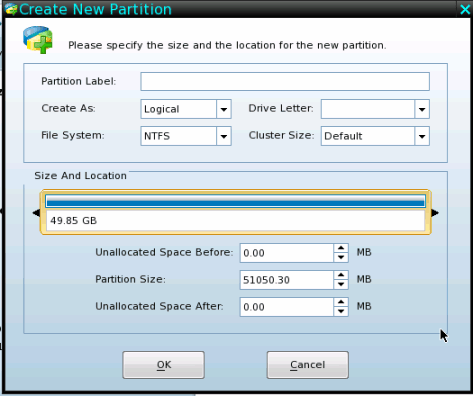
pwhe6.iso での確認。対応は上記の 6.0 と同じなのかな?
- MiniTool Partition Wizard Bootable CD 6.0
- LiveCD でブート(または、USBメモリ、ネットワークなど)
- システム要件 : ?
- 7 64-bit も対応 (Server版非サポート)
- GPT対応
isoブートも可能なんでUSBメモリなんかにマルチブートで入れとくのもいいかも。
- 拙作めも :
GParted (LiveCD)
Windows 上にインストールして使うソフトではありません。
多くの Linux LiveCD に含まれてます。Windows 向けソフトに比べると機能は落ちます。機能が少ない分逆にわかりやすいような気もします。Linux 用パーティション作成についてはこちらの方が安全かも・・・しれません。
バージョン 0.9.0-6 では Debian Live ベースになってます。
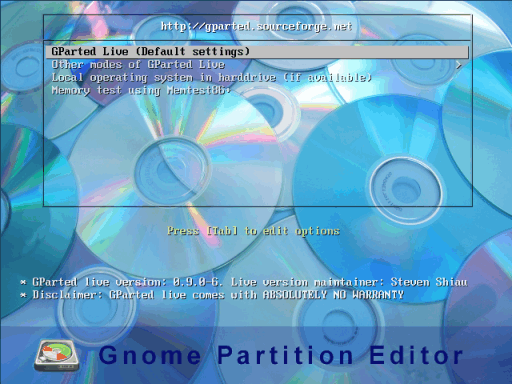
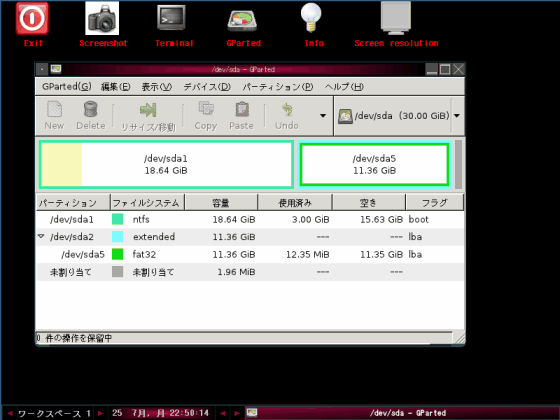
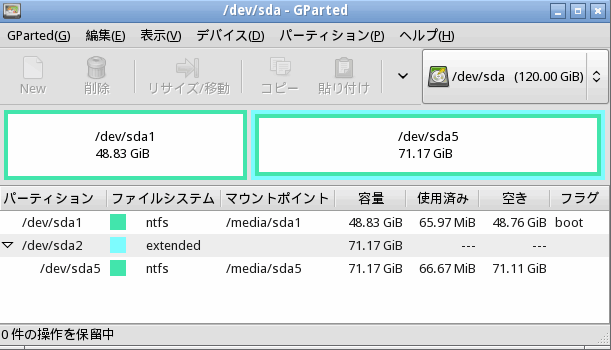
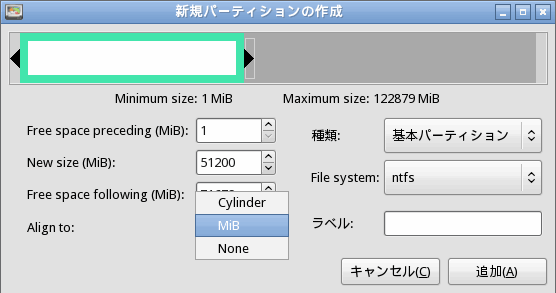
- GParted Live 0.9.0-6
- LiveCD でブート(または、USBメモリ、ネットワークなど)
- 上記ソフト同様にデータを保持したままの変更が可能
- パーティション作成時に Alignmennt 指定可(※ バージョン 0.6.2 以降)
- 対応ファイルシステム : FAT, NTFS, hfs / hfs+, reiserfs / reiser4, ufs, xfs
- 512byte超セクタ対応
- GPT対応
Ubuntu, KNOPPIX などの LiveCD にも含まれていますが新しめのPCでは最新版の使用をオススメ。
下記 LiveCD もほぼ最新版が含まれてるんで GParted Live が使えない場合の選択肢としておすすめ。
- 参考リンク
いろいろ
- HDについてのいろいろ
-
- 拙作めも :
- バックアップ
-
データを含むパーティションの操作については事前のバックアップは必須だと思います。
- 拙作めも :
■ ディスクコピー・ツール
- EASEUS Disk Copy
-
※ Todo Backup の方が便利かも。
あっと、これはHDから別HDへコピーするソフトです。リカバリー作成・復元ソフトではありません。LiveCDのみ。
対応は 1.0 TB までの模様。Todo Backup は 2.0 TB 対応。